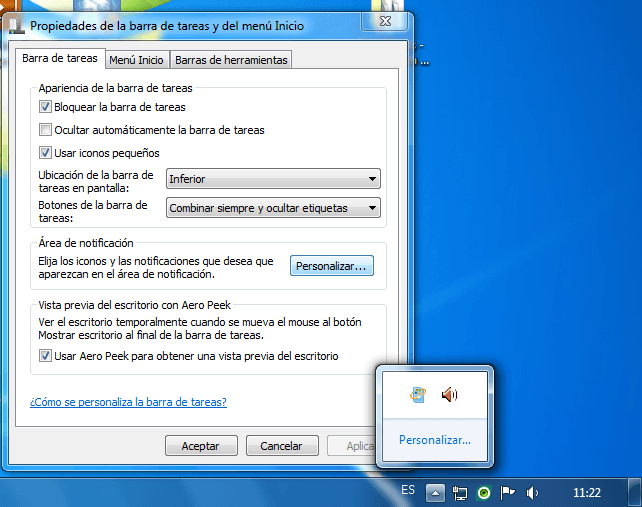El área de notificaciones de Windows 7, ubicada en el extremo derecho de la barra de tareas, nos muestra los mensajes del sistema como también mensajes alertas, además nos deja ver los iconos de los programas y servicios que normalmente se ejecuta en segundo plano en nuestro sistema, como por ejemplo el servicio de conexión inalámbrica o algún antivirus que tengamos instalado. Lo que determina cuándo, cómo y qué iconos aparecen parece uno de los grandes misterios de este Windows 7, y generalmente nos genera una confusión visual al tener muchos iconos y no saber cómo definir qué iconos queremos que se vean y/o anuncien alertas y notificaciones.
Hay una manera sencilla de averiguar cómo hacer para tomar el control sobre estas notificaciones, y mejor aún, para personalizarlas. Seguiremos los siguientes pasos:
Paso 1:
Hacemos clic con el botón derecho en la barra de tareas, seleccionamos Propiedades, luego ubicamos la sección área de notificación y hacemos clic en Personalizar.
Paso 2:
Para cada aplicación, seleccione de la lista desplegable si desea que el icono y notificaciones que siempre se muestra, no se muestre o tener un icono que sólo aparece cuando hay una notificación de algún tipo.
Paso 3:
Hacemos clic en Aceptar cuando hayamos terminado.
También se pueden personalizar los iconos de sistema y servicios que aparecen allí, incluyendo el reloj, el volumen, la red, energía y Centro de actividades. Para esto, en la parte inferior de la misma pantalla de Personalizar, en el área de notificaciones, hacemos clic en “Activar o desactivar iconos del sistema” y en la pantalla que aparece, elegimos si deseamos activar o desactivar el icono y notificaciones. Hacemos clic en Aceptar y nuevamente clic en aceptar para terminar este proceso.